来源:网络 作者:Sener
15、创建色相/饱和度调整图层,降低全图明度,参数设置如图22,确定后创建剪切蒙版,再把蒙版填充黑色,然后用透明度为:10%的柔边白色画笔把人物背光区域涂暗一点,效果如图23。
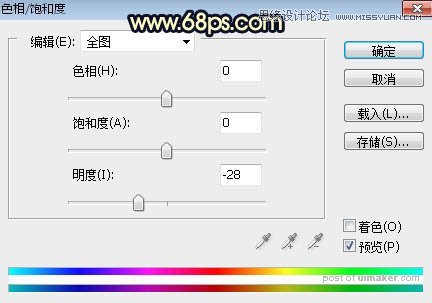

16、创建曲线调整图层,对RGB,蓝通道进行调整,参数设置如图24,确定后创建剪切蒙版,效果如图25。这一步把人物部分稍微压暗一点。
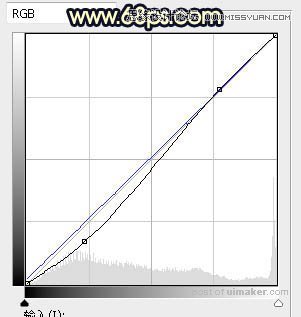

17、再加强一下人物部分的明暗和光影,效果如下图。

18、创建色相/饱和度调整图层,降低全图明度,参数设置如图27,确定后把蒙版填充黑色,然后用柔边白色画笔把图片顶部,顶部及右侧部分涂暗一点,效果如图28。
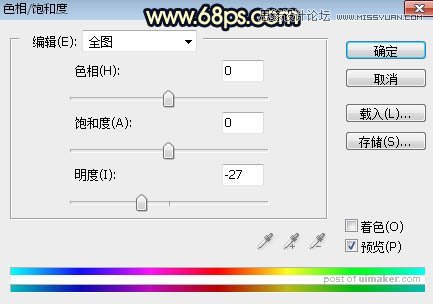

19、创建曲线调整图层,把RGB通道压暗一点,参数设置如图29,确定后创建剪切蒙版,效果如图30。
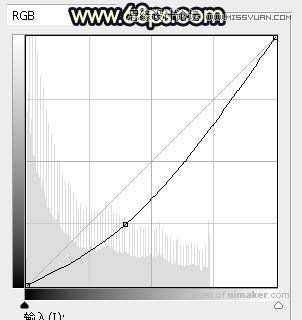

20、新建一个图层,把前景色设置为暗蓝色:#070926,然后用透明度为:10%的柔边画笔把图片底部及右侧部分涂暗一点,效果如下图。

21、新建一个图层,按Ctrl + Alt + Shift + E 盖印图层,用模糊工具把图片远处的背景模糊处理,局部再增加一些高光,效果如下图。

最后加强一下局部明暗,完成最终效果。
